文字の検索と置換
PDFelement Mac版を使うと、PDF中のテキストを検索できますし、置換もできます。Word操作のように、指定のテキストを集中的に置き換えすることで作業の効率アップに役立ちます。
1、PDFファイルの表示画面で、「Command+F」ホットキーを押すと、検索と置換のメニューバーが出てきます;
2、検索したいテキストを入力し、「Enter」キーを押します。例えばここでは「OCR」を検索します。
「次へ」をクリックすると、次の検索されたテキストがハイライトで表示します;
 3、「置換」欄に置換したいテキストを入力して、「置換」をクリックします。検索された一つのところは置換完了です。
3、「置換」欄に置換したいテキストを入力して、「置換」をクリックします。検索された一つのところは置換完了です。
例えばここでは「OCR」を代替表現の「文字光学処理」と置換します;
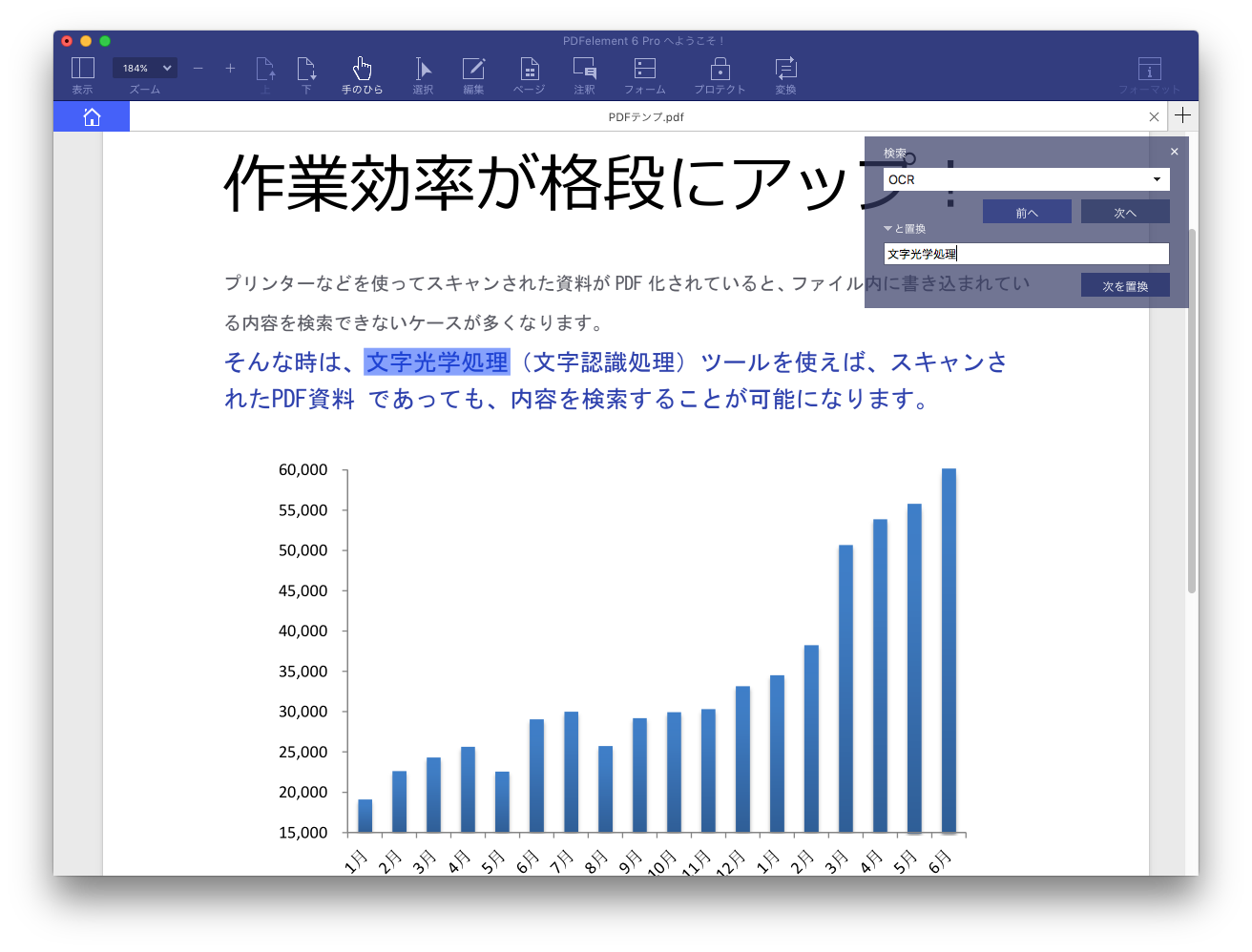 4、そして「次を置換」をクリックして、第二回のテキスト置換が完了です。
4、そして「次を置換」をクリックして、第二回のテキスト置換が完了です。
そのような手順を繰り返して、「検索・置換」機能を活用しましょう。
2、検索したいテキストを入力し、「Enter」キーを押します。例えばここでは「OCR」を検索します。
「次へ」をクリックすると、次の検索されたテキストがハイライトで表示します;

例えばここでは「OCR」を代替表現の「文字光学処理」と置換します;
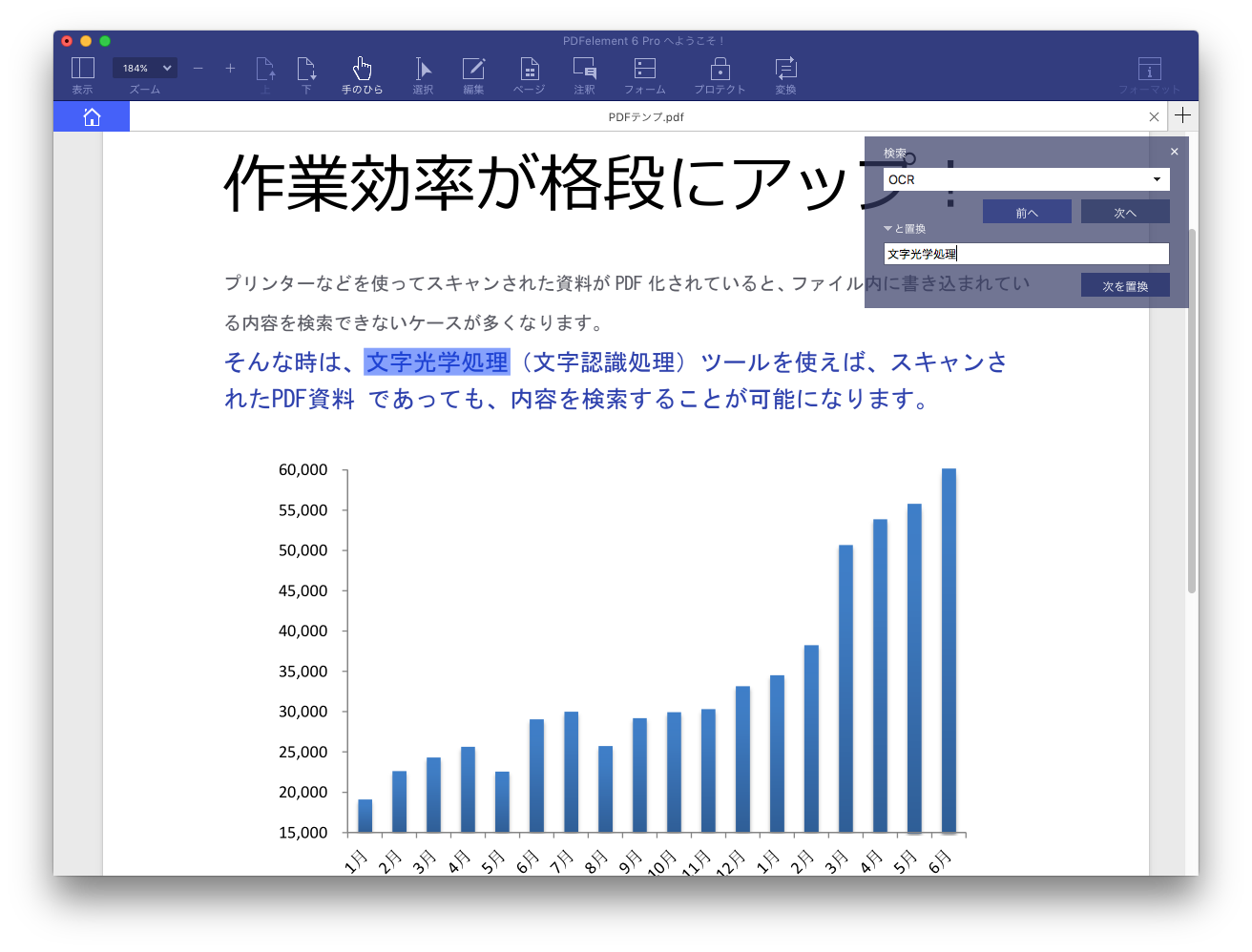
そのような手順を繰り返して、「検索・置換」機能を活用しましょう。

